Valorant es un juego de disparos en primera persona gratuito disponible para Windows. Sin embargo, como cualquier otro título, tiene una buena cantidad de problemas técnicos y errores repentinos.
Varios usuarios informaron haber experimentado problemas de desgarro de pantalla en Valorant que afectan su concentración, disfrute y fluidez de los gráficos del juego. Entonces, si también enfrenta el mismo problema, pruebe las soluciones a continuación para solucionar el problema de una vez por todas. Verificar La mayoría de las señales de que tu tarjeta gráfica se va a parar.

¿Qué causa el desgarro de la pantalla?
El problema del desgarro de la pantalla se produce como resultado de que los fotogramas por segundo que se muestran desde el procesador de gráficos no se sincronizan con la frecuencia de actualización de la pantalla, por lo que se muestra más de un fotograma en la pantalla al mismo tiempo, lo que provoca interferencias entre fotogramas de diferentes momentos y se muestran simultáneamente, en otras palabras, es un problema Ocurre cuando la tarjeta gráfica envía cuadros a una velocidad superior a la capacidad de la pantalla.
El problema de desgarro de la pantalla ocurre principalmente cuando la frecuencia de actualización de la pantalla no está sincronizada con la frecuencia de cuadros de la GPU. Cuando intenta ejecutar un juego a una velocidad de fotogramas más alta de lo que su pantalla puede manejar, está causando muchos problemas importantes, uno de los cuales es el desgarro de la pantalla.
También experimentará el desgarro de la pantalla cuando la velocidad de fotogramas del juego sea inferior a la frecuencia de actualización de la pantalla. Pero en este caso, básicamente estarás lidiando con el problema de la tartamudez en lugar del desgarro ocasional.
El problema también ocurrirá si tiene un controlador de gráficos obsoleto, opciones incorrectas en el juego y configuraciones de energía del sistema inadecuadas. Afortunadamente, puede solucionar el problema rápidamente realizando las correcciones a continuación.
1. Ajuste la configuración de la pantalla
Windows le permite ajustar manualmente la resolución de su pantalla. Pero si configura la resolución en un valor superior al que puede manejar su monitor, se encontrará con un desgarro de pantalla en Valorant.
La solución, en este caso, es configurar la resolución de pantalla al valor recomendado. Puedes hacerlo siguiendo estos pasos:
- Abra el menú Configuración en su computadora.
- Hacer clic Sistema en el panel izquierdo.
- Seleccione Monitor.
- Hacer clic Opciones de visualización avanzadas En Configuración relacionada.
- Elija las propiedades del adaptador de pantalla para la opción de pantalla 1.
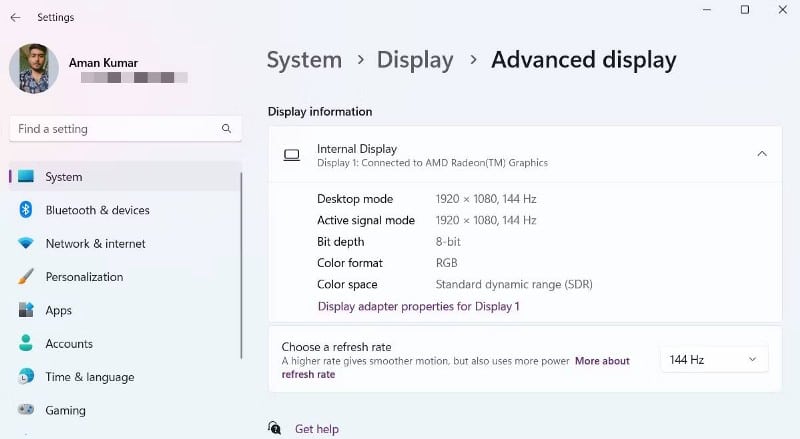
- Haga clic en el botón Mostrar todos los modos.
- Localizar Valor recomendado. Siempre es la última opción de la lista.
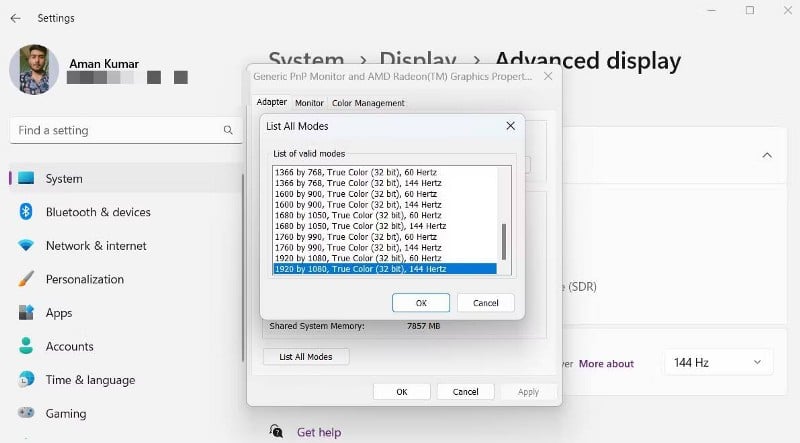
- Hacer clic Ok.
- Hacer clic Aplicar -> Aceptar.
- Reinicie el juego y verifique si todavía enfrenta el problema de desgarro de la pantalla.
2. Cambiar la configuración de energía
Windows tiene tres modos de energía diferentes: Mejor eficiencia energética, Rendimiento equilibrado y Mejor rendimiento. Se recomienda establecer la mejor eficiencia energética cuando desee conservar la batería. Y cuando desee realizar tareas con uso intensivo de gráficos, como jugar, es una buena idea cambiar al modo de mejor rendimiento.
El modo de mejor rendimiento configurará su sistema para que funcione a su máxima capacidad. También puede resolver el problema del desgarro de la pantalla en Valorant.
- Abra el menú Configuración y vaya a Sistema -> Energía y batería.
- Haga clic en el icono del menú desplegable junto a modo de potencia.
- Seleccione mejor actuacion desde el menú contextual.
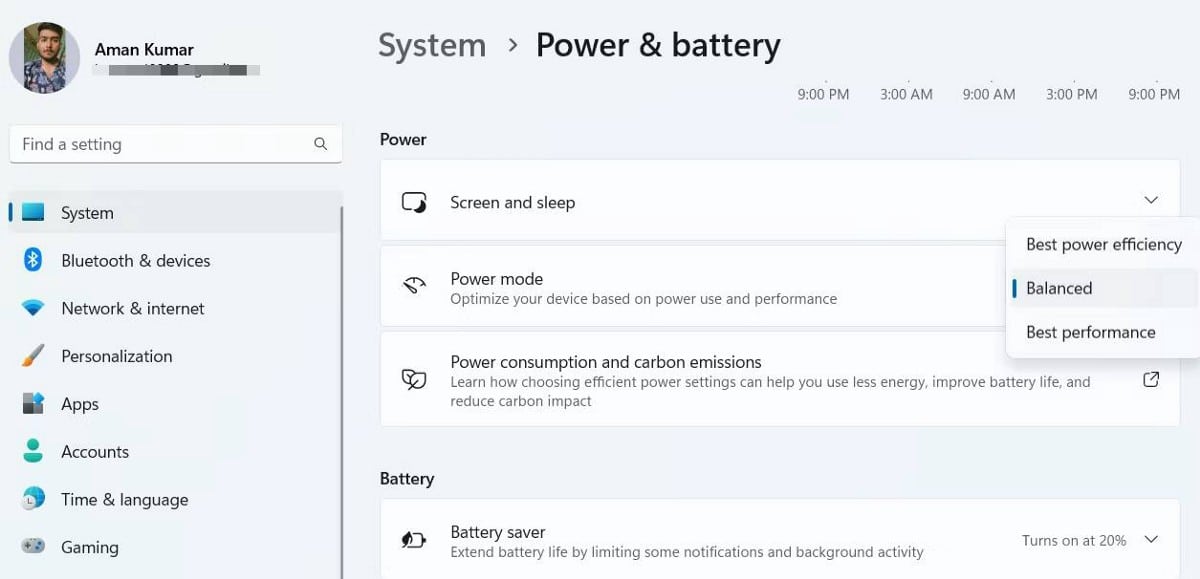
Ejecuta el juego y comprueba si el problema está resuelto. Si persiste, pruebe la siguiente solución de la lista. Verificar Cómo mejorar el rendimiento de los juegos cambiando la configuración de Windows.
3. Actualice el controlador de la tarjeta gráfica
Los controladores de gráficos obsoletos o corruptos pueden causar varios problemas en juegos con uso intensivo de gráficos como Valorant. Lo mejor que puede hacer en este caso es descargar la última actualización del controlador de gráficos.
Para actualizar el controlador de gráficos, siga estas instrucciones:
- Abra el menú de enlace rápido usando teclas de acceso rápido Win + X.
- Seleccione Administrador de dispositivos desde el menú contextual.
- Opción de doble clic Adaptadores de pantalla para expandirlo.
- Haga clic derecho en el controlador de gráficos instalado y elija Actualización del controlador.
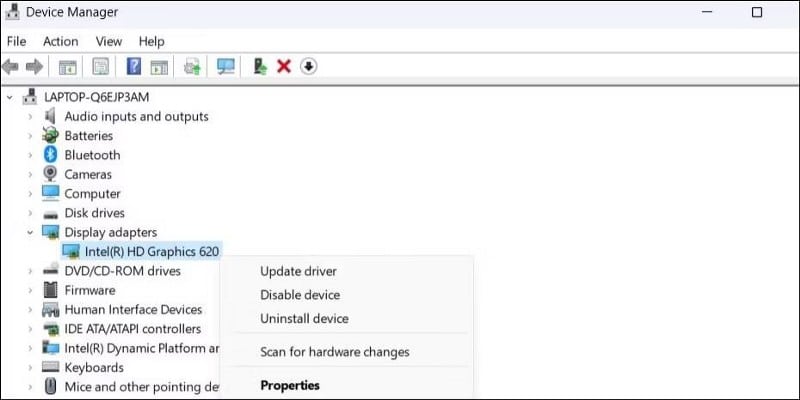
- Seleccione Búsqueda automática de controladores en la ventana que se muestra.
Eso es todo. Ahora, Windows buscará y descargará la última actualización del controlador de gráficos. Una vez hecho esto, puede reiniciar su computadora y verificar si el problema está resuelto.
Sin embargo, el actualizador de controladores de Windows no siempre funciona todo el tiempo. Si Windows no puede encontrar nuevos controladores, consulte nuestra guía sobre cómo Actualice su controlador de gráficos para métodos alternativos.
4. Cambiar la configuración del juego
Uno de los ajustes que ayudó a muchos usuarios a solucionar el problema del desgarro de la pantalla es configurar los ajustes del juego. La primera opción que debe habilitarse en el menú Configuración es VSync. Lo que asegura la sincronización de la pantalla y la frecuencia de actualización de la GPU.
Para habilitar VSync en Valorant, sigue estos pasos:
- Abre Valorant y ve a Configuración de.
- En el menú Configuración, seleccione Video.
- Cambiar a Calidad de los gráficos.
- Haga clic en el botón Habilitar junto a VSync.
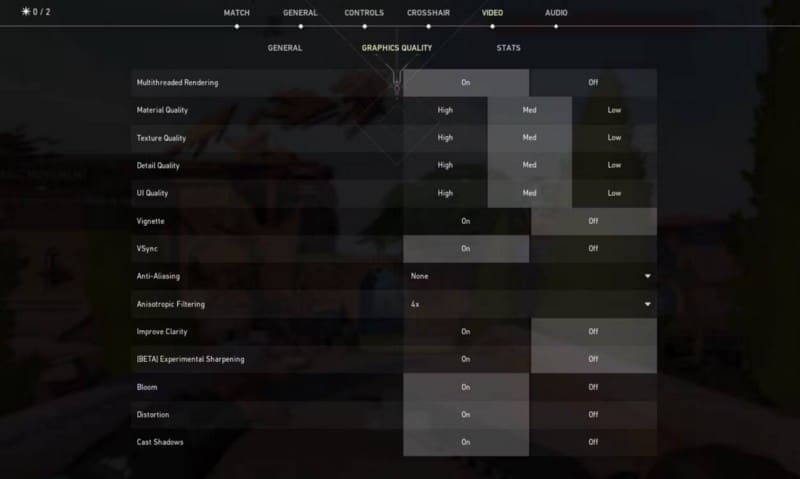
- Cierra el menú de configuración.
Lo siguiente que tienes que configurar en el menú de ajustes es la opción Limitar FPS. Debe deshabilitar la configuración de Límite de FPS para resolver el problema de desgarro de la pantalla. Así es cómo:
- Abierto Configuración de En Valorant y elige Video.
- en la pestaña عام , haga clic en el botón desactivar Junto a Limitar FPS siempre.
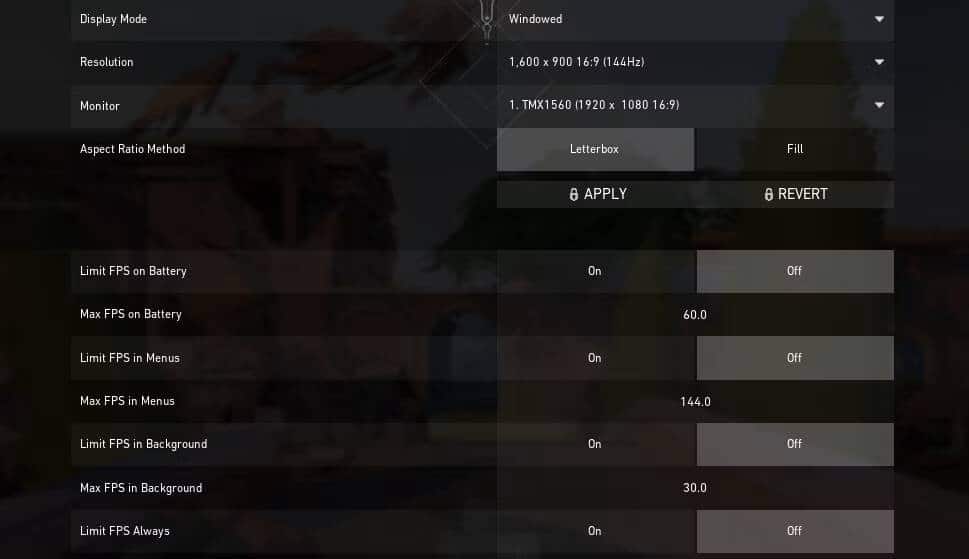
- También puede deshabilitar Limitar FPS en la batería, Limitar FPS en los menús, Limitar FPS en las opciones de fondo.
Después de eso, reinicia el juego y comprueba si todavía tienes el problema. En caso afirmativo, pruebe la siguiente solución de la lista.
5. Configure VSync en el controlador de gráficos
La siguiente solución en la lista es configurar los ajustes de VSync en su controlador de gráficos. Esto es lo que debe hacer si tiene una tarjeta gráfica Nvidia:
- Abra el Menú Inicio presionando la tecla . Win.
- En la barra de búsqueda, escriba Panel de control de Nvidia Y presione Participar.
- Elija Administrar configuración 3D en el panel izquierdo.
- Cambiar a Configuraciones de la aplicación.
- Haga clic en el ícono desplegable debajo de Seleccione una aplicación para personalizar y elija Valorant de la lista.
- Deshabilite el Modo de baja latencia y la opción Marco máximo en la sección Seleccionar configuración para esta aplicación.
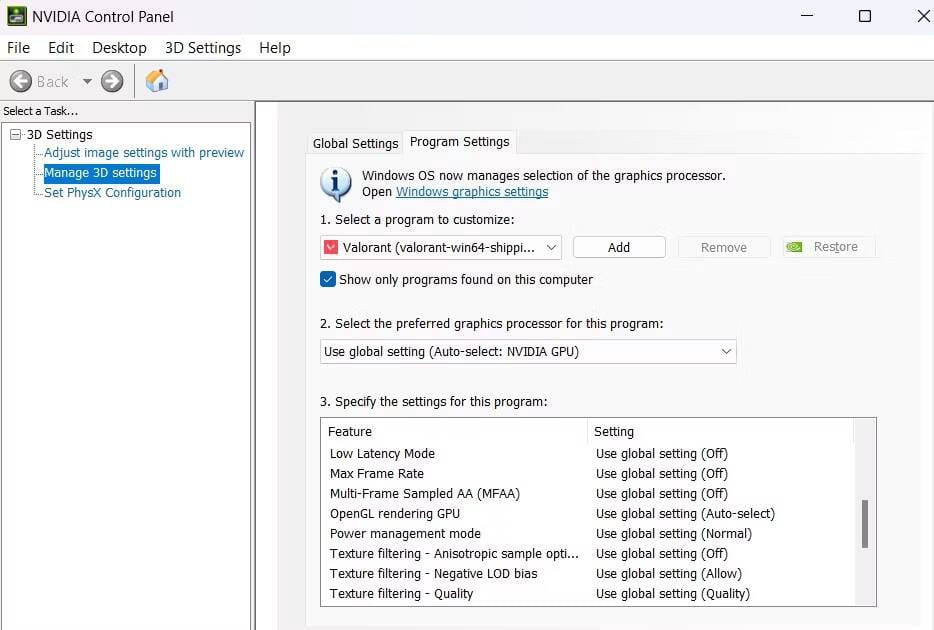
- Haga clic en el ícono desplegable junto a Sincronización vertical y elija Usar configuración de la aplicación 3D desde el menú contextual.
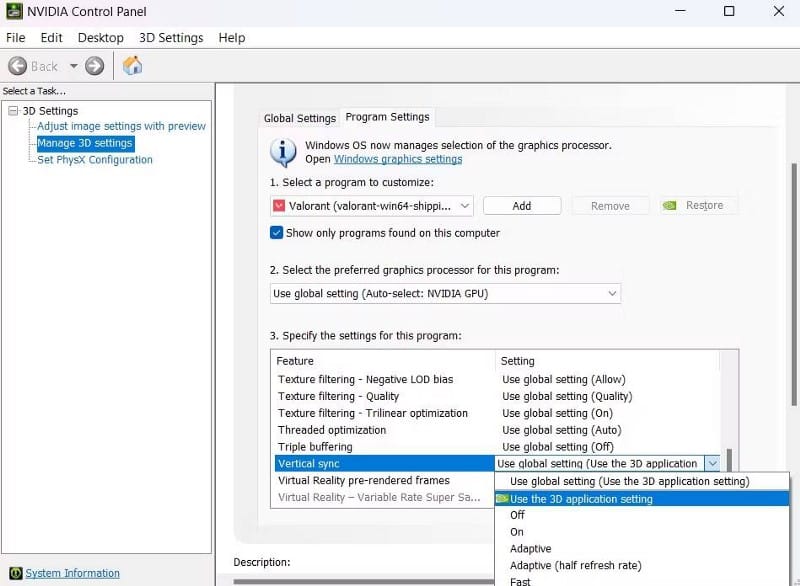
- Hacer clic Solicitud.
Si tiene una tarjeta gráfica AMD, siga estas instrucciones:
- Abra la aplicación AMD Radeon.
- Haga clic en el ícono de Configuración (el engranaje) en la parte superior derecha de la pantalla.
- Cambiar a pestaña Gráficos.
- Haga clic en el icono del menú desplegable junto a Espere a que se actualice verticalmente Y elige desactivar , a menos que la aplicación seleccione una opción del menú contextual.
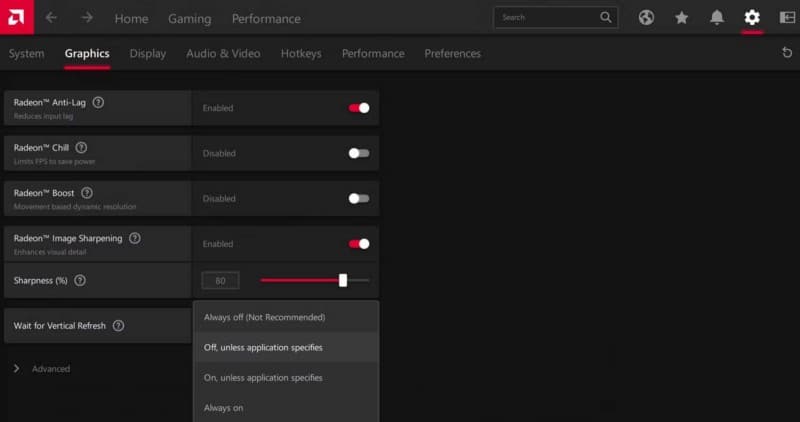
Ahora puedes jugar Valorant sin que se rompa la pantalla.
6. Reinstalar Valorant
¿Sigues enfrentando el problema del desgarro de la pantalla? Tal vez haya un problema con el archivo del juego. La solución, en este caso, es reinstalar el juego.
- Abierto tabla de control , E ir a Programas -> Desinstalar un programa.
- Localice Valorant y haga clic derecho sobre él.
- Seleccione desinstalar desde el menú contextual.
- Siga las instrucciones en pantalla para completar el proceso de desinstalación.
Después de eso, visita Sitio web de Riot oficial y descarga Valorant. Verificar Explique la configuración de gráficos en los videojuegos para obtener el mejor rendimiento y la imagen más hermosa.
Volver a jugar sin problemas
Esperamos que las correcciones anteriores lo ayuden a solucionar el problema de desgarro de la pantalla en Valorant. Pero en el peor de los casos, si aún enfrenta el problema, considere comunicarse con el equipo de soporte de Valorant. Ahora puedes ver Cómo ganar dinero jugando: las mejores formas.







